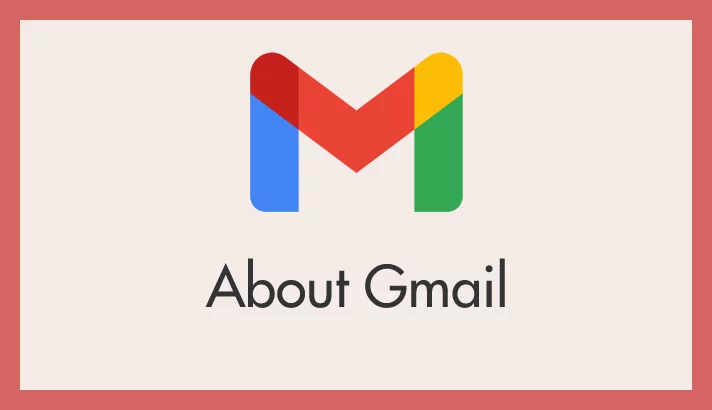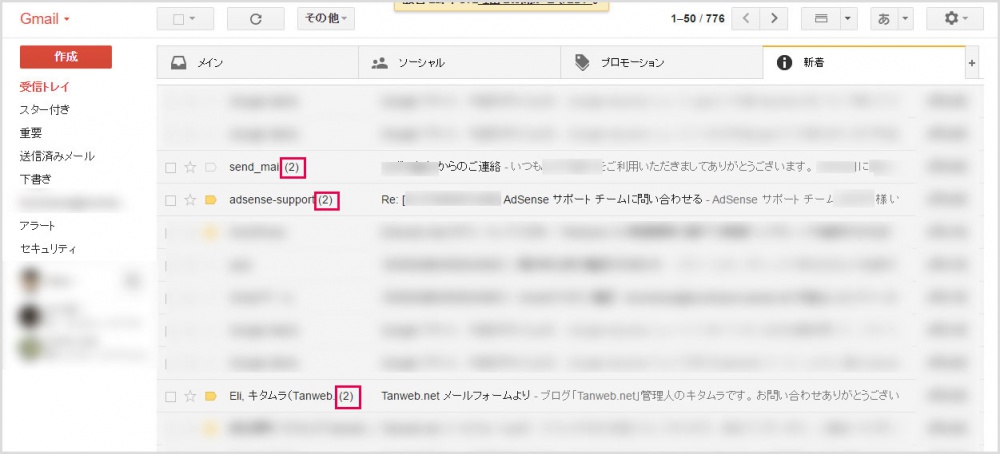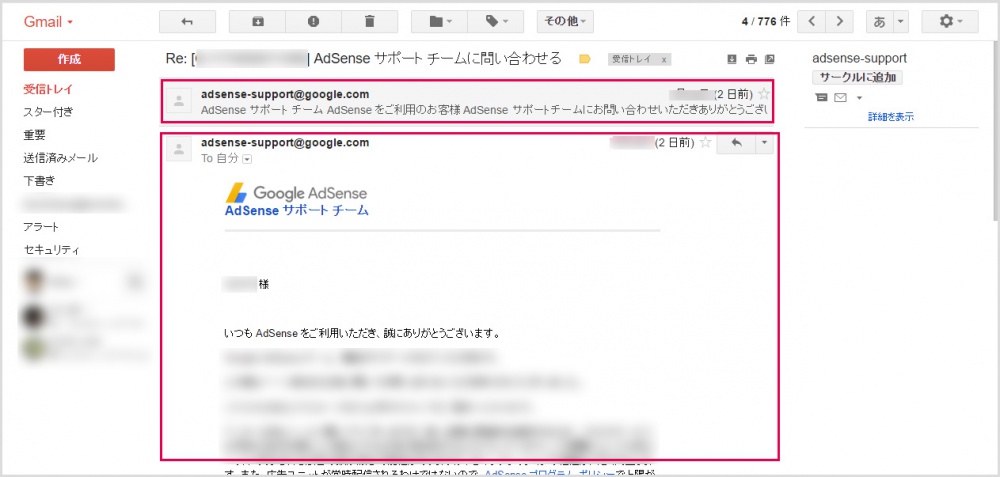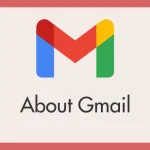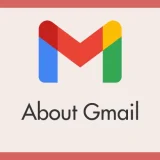Gmail は大変便利ですが、デフォルトの設定だと多々使いにくい箇所が悪目立ちして結局メールクライアントを使うか・・・ということになってしまいがち。
そのひとつで、Gmail はデフォルト状態だと「同じ相手とやり取りをしているメールはひとつのスレッドにまとめてリスト表示する」という非常にありがた迷惑な設定になっています。
↑↑こんな風に。
これはね、ぼく的に非常にわかりにくいんですよ。2週間前のメールだろうと、同じやりとりで今受信すればリストの上にまとめて表示されてしまいます。
個々のメールはやっぱり受信日付ごとに個別にリスト表示してほしいよね!!
今回はそんな Gmail のスレッドまとめ機能を解除して、一般的なメールクライアントと同じような一覧表示方法にする方法を紹介します。
スレッド一覧表示を解除する手順
Gmail はスレッド表示設定になっていると、メールを選択したときに上の画像のようにひとつのページにやり取りのスレッドが全部表示されていて非常にわかりにくいのです(ぼく的に)。2つくらいならまだ良いですが、これが5件、10件となればもう迷宮。
以下、スレッドを解除する手順です。
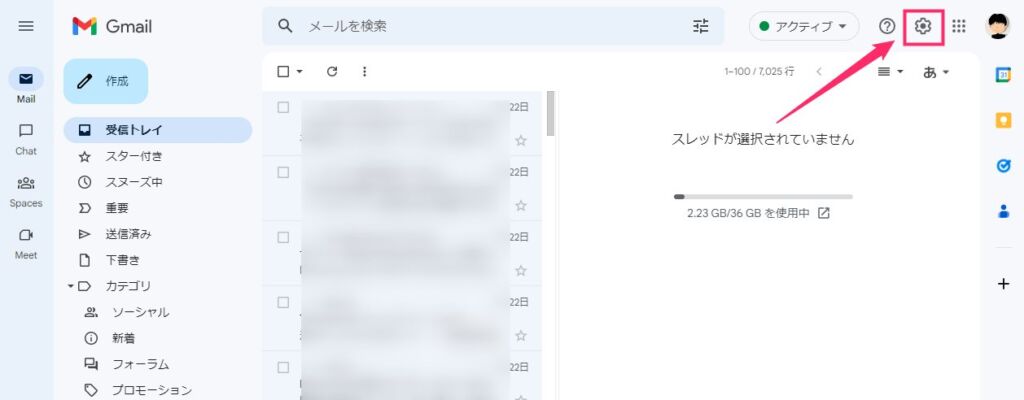
右上にある「歯車アイコン」をクリックします。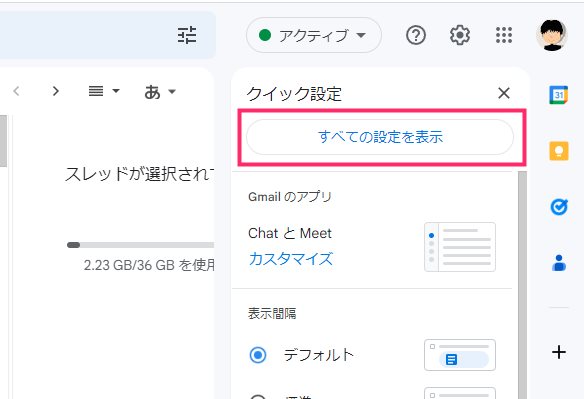
メニューが出てきます。「すべての設定を表示」ボタンを押します。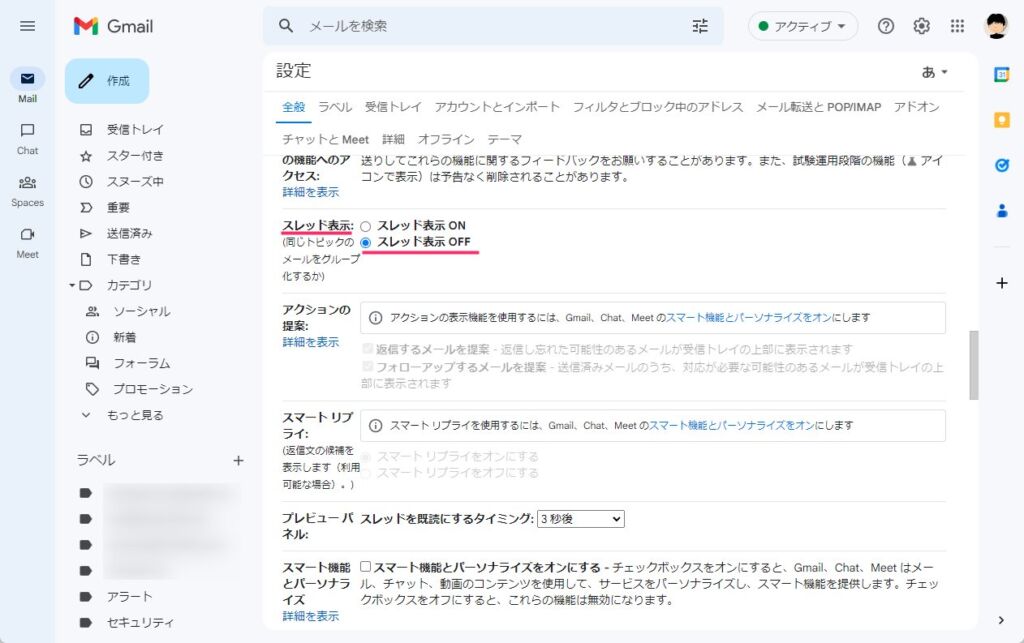
全般タブが選択さた状態で設定が開きます。スクロールするとスレッド表示項目があります。「スレッド表示 OFF」にチェックを入れます。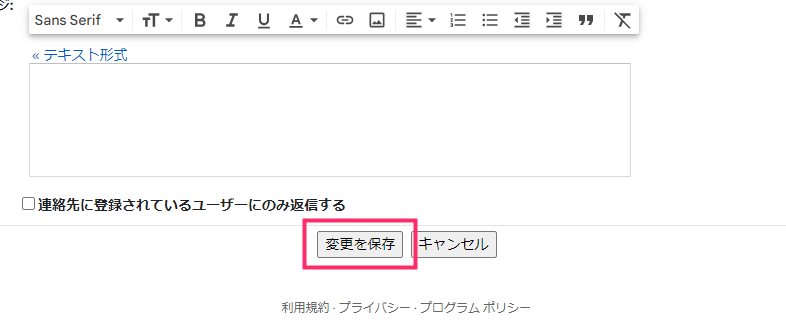
スクロールして「変更を保存」ボタンを押します。これでメールはスレッド表示されなくなりした。
Gmailがもっと便利になるこちらもどうぞ
Gmailのレイアウトを一般的なメールクライアントと同じような縦分割にできる方法です。合わせて設定すると超快適になります!!